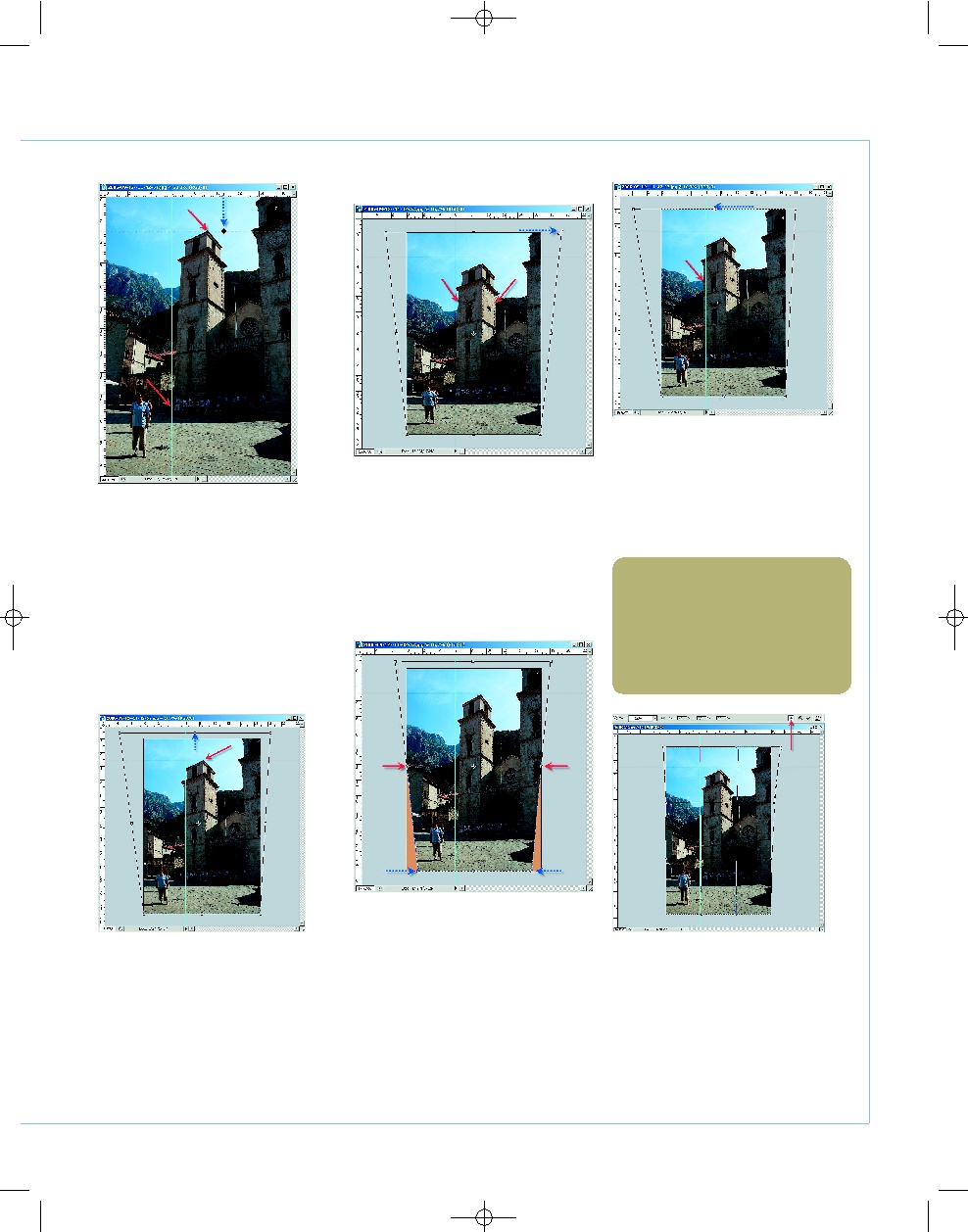Исправление перспективных искажений
ADOBE PHOTOSHOP
2007
ИЮНЬ
| D
IGITAL
C
AMERA
P
HOTO
& V
IDEO
51
01
Сначала необходимо провести неко
торую подготовку: комбинацией кла
виш Ctrl+R включаем измерительные ли
нейки. Из размерность нас не интересует —
они нужны для нанесения разметочных ли
ний. Кликаем мышью на вертикальной ли
нейке и, не отпуская клавишу, тащим кур
сор вправо, пока появившаяся под ним ли
ния не коснется основания одной из башен.
Отпускаем кнопку мыши, и линия становит
ся голубой. Аналогично из горизонтальной
линейки «вытаскиваем» линию до крыши
башни. На иллюстрации точки соприкосно
вений указывают красные стрелки.
02
Уменьшаем картинку и раздвигаем
полотно — нам понадобится про
странство для маневров. Выделяем все
изображение (Ctrl+A) и применяем к нему
инструмент перспективного искажения
(Shift+Ctrl+Alt+T). Тянем вправо за верхний
правый угол до тех пор, пока стороны баш
ни не станут параллельными (хотя бы при
мерно).
03
Удерживая нажатой клавишу Ctrl,
среднюю метку на рамке инструмен
та двигаем влево, пока край башни не ста
нет параллельным вертикальной разметоч
ной линии. Обратите внимание, что в ре
зультате этих действий картинка как бы
сжалась по вертикали. Это нормально, и
сейчас мы это исправим.
04
Удерживая нажатой клавишу Shift,
двигаем среднюю метку на рамке
инструмента вверх, пока крыша башни не
достигнет горизонтальной разметочной ли
нии — вот зачем эта линия была нам нуж
на! Что ж, казалось бы, можно нажать Enter
и считать весь процесс исправления завер
шенным. Но посмотрите, как исказилась
фигура в левом нижнем углу — вряд ли это
понравилось бы человеку в кадре… Поэто
му работаем дальше.
05
Удерживая нажатой клавишу Ctrl,
метк у в левом нижнем углу рамки
сдвигаем вправо. Точно так же вправо мож
но (и нужно!) подвинуть центральную метк у
на левой стороне рамки до совпадения ее с
границей рисунка. Так же поступаем и с
метками на правой стороне рамки инстру
мента. И занимаемся этим до тех пор, пока
и фигура человека, и башни собора не при
обретут устраивающий нас вид. Вот только
после этого нажимаем Enter. И обрезаем
изображение так, чтобы пустые углы оста
лись за кадром. Часть картинки при этом
потеряем, но это — жертва ради искусства.
06
Если вы разобрались с предыдущи
ми шагами, то можете испытать себя
в расширенном режиме свободной транс
формации. Выделяем все изображение
(Ctrl+A), применяем инструмент трансфор
мации (Ctrl+T) и нажимаем на иконку в
инструментальной панели. Прямоугольная
рамка превращается в сетку, шестнадцать
узлов которой позволяют делать с картин
кой все, что пожелаете. Главное — соблю
сти меру.
Игорь УЛЬМАН
СОВЕТ
Если мы трансформируем рисунок по горизон
тали, необходимо следить, чтобы средняя метка
рамки инструмента «Свободное трансформиро
вание» в конце концов оказалась бы на верти
кальной границе рисунка — тогда больше шан
сов, что изменения окажутся пропорциональны
ми. Соответственно, при вертикальных измене
ниях следим за метками на горизонтальных
рамках.
P#Photoshop_Ulman_Perspektiva(C)(P).qxd 15.05.2007 23:59 Page 51
| Журнал Digital Camera Photo&Video | Номер 53 (Июнь 2007) | Страница 51 | Версия страницы: HTML | JPEG | PDF |